Pardus işletim sistemi bir bilgisayarda USBAktarıcı kullanarak USB belleğe nasıl işletim sistemi aktarabileceğinizi resimlerle anlatmak istiyorum.
Ayrıntılı dökümantasyonu yazının devamını okuyarak inceleyebilirsiniz.
Pardus, MeeGo ya da uyumlu diğer Linux ISO ya da IMG dosyasını ilgili dağıtımın sitesinden indiriyoruz.
Kurulum (Önerilen Yol)
Pisi Paketinden Kurulum Yapılması:
USBAktarıcının Pardus PISI paketlerinden mimarimize uygun olan sürümünü http://blog.oguzkirat.com/usb-aktarici adresinden indiriyoruz. Eğer hangisinin uygun olduğunu bilmiyorsanız iki pisi paketini de indirebilirsiniz.
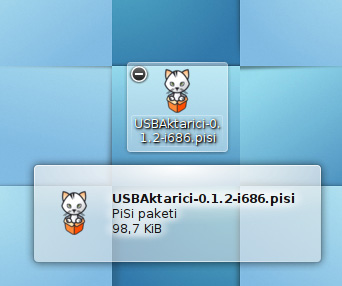 İndirdiğimiz pisi paketine çift tıklıyoruz.
İndirdiğimiz pisi paketine çift tıklıyoruz.
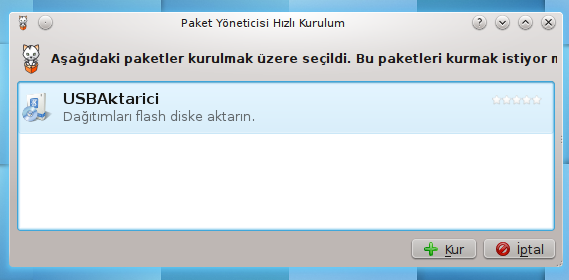 Çıkan pencereden “Kur” butonuna basıyoruz.
Çıkan pencereden “Kur” butonuna basıyoruz.
 Kurulum tamamlandı. Şimdi Menüden Uygulamalar -> Yardımcı Araçlar kategorisinden uygulamayı başlatabilirsiniz.
Kurulum tamamlandı. Şimdi Menüden Uygulamalar -> Yardımcı Araçlar kategorisinden uygulamayı başlatabilirsiniz.
İkinci Yol (Pisi Paketi Çalışmadıysa)
Eğer Pardus 2011’den önceki veya sonraki bir sürümü kullanıyorsanız ve pisi paketleriyle sorun yaşadıysanız, ya da başka bir Linux dağıtımı kullanıyorsanız aşağıdaki yolu izleyerek programı başlatabilirsiniz. Pisi paketinden yukarıdaki kurulumu yaptıysanız bunları uygulamanıza gerek yok.
USBAktarıcının .tar.gz uzantılı Linux kaynak kodu sürümünü http://blog.oguzkirat.com/usb-aktarici adresinden indiriyoruz.
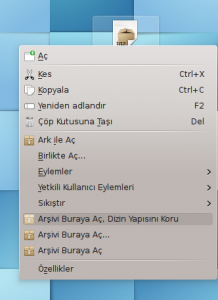 USBAktarıcının .tar.gz uzantılı Linux sürümünü indirdikte sonra dosyaya sağ tıklayıp “Arşivi Buraya Aç, Dizin Yapısını Koru” seçeneğini seçiyoruz. Dilerseniz elle de içerisindeki dosyaları bir klasöre çıkarabilirsiniz.
USBAktarıcının .tar.gz uzantılı Linux sürümünü indirdikte sonra dosyaya sağ tıklayıp “Arşivi Buraya Aç, Dizin Yapısını Koru” seçeneğini seçiyoruz. Dilerseniz elle de içerisindeki dosyaları bir klasöre çıkarabilirsiniz.
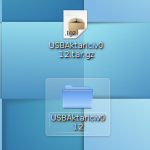
Bu işlemden sonra uygulama dosyaları bir klasöre çıkarılmış olacak. O klasörü çift tıklayarak açıyoruz.
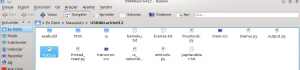 Klasör içindeki start.py dosyasına sağ tıklayıp, Özellikler’deki İzinler sekmesine geçerek dosyayı çalıştırabilir olarak işaretliyoruz. Ardından start.py dosyasına çift tıklayarak uygulamayı başlatıyoruz. (Resmin büyük hali için üzerine tıklayın.)
Klasör içindeki start.py dosyasına sağ tıklayıp, Özellikler’deki İzinler sekmesine geçerek dosyayı çalıştırabilir olarak işaretliyoruz. Ardından start.py dosyasına çift tıklayarak uygulamayı başlatıyoruz. (Resmin büyük hali için üzerine tıklayın.)
Programın Kullanımı
 Program açılacaktır. İlk önce indirdiğimiz ISO ya da IMG dosyasını seçmek için ilk Gözat butonuna tıklıyoruz.
Program açılacaktır. İlk önce indirdiğimiz ISO ya da IMG dosyasını seçmek için ilk Gözat butonuna tıklıyoruz.
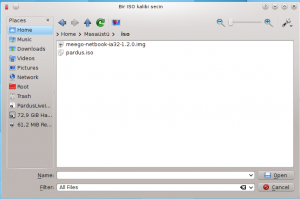 Açılan pencreden aktarmak istediğimiz dağıtımın ISO’sunu seçiyoruz.
Açılan pencreden aktarmak istediğimiz dağıtımın ISO’sunu seçiyoruz.
 Bunun ardından hangi USB belleğe kurulumun aktarılacağını seçmek için ikinci gözat butonuna tıklıyoruz.
Bunun ardından hangi USB belleğe kurulumun aktarılacağını seçmek için ikinci gözat butonuna tıklıyoruz.
 Açılan menüden kullanılabilir disklerden birini seçiyoruz. Eğer bir sorun çıkmasını istemiyorsanız sadece aktarım yapacağınız USB belleği takın ve diğer aygıtları bilgisayarınızdan çıkarın. Çünkü seçtiğiniz sürücüdeki bilgiler silinecektir.
Açılan menüden kullanılabilir disklerden birini seçiyoruz. Eğer bir sorun çıkmasını istemiyorsanız sadece aktarım yapacağınız USB belleği takın ve diğer aygıtları bilgisayarınızdan çıkarın. Çünkü seçtiğiniz sürücüdeki bilgiler silinecektir.
 Sonuç olarak her şey hazır gözüküyor. Siz de hazırsanız Hazırla butonuna basarak işlemi başlatabilirsiniz.
Sonuç olarak her şey hazır gözüküyor. Siz de hazırsanız Hazırla butonuna basarak işlemi başlatabilirsiniz.
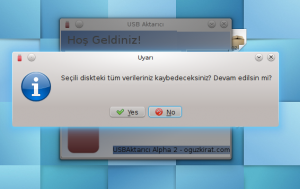 Uygulama sizi veri kaybı konusunda uyaracaktır, eğer yaptıklarınızdan eminseniz Evet seçeneği ile işlemi başlatabilirsiniz.
Uygulama sizi veri kaybı konusunda uyaracaktır, eğer yaptıklarınızdan eminseniz Evet seçeneği ile işlemi başlatabilirsiniz.
 Yaşasın, işlem başladı. Şimdi uygulama kopyalama işlemini tamamlayana kadar lütfen pencereyi kapatmayın ya da USB sürücüyü sökmeyin.
Yaşasın, işlem başladı. Şimdi uygulama kopyalama işlemini tamamlayana kadar lütfen pencereyi kapatmayın ya da USB sürücüyü sökmeyin.
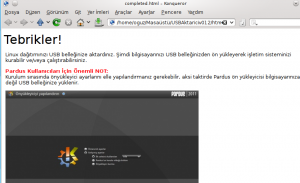 Uygulama kopyalama işlemini tamamladı. Açılan penceredeki notları dikkatle okumanızı tavsiye ediyorum. Artık bilgisayarınızı yeniden başlatıp USB belleğiniz üzerinden boot edebilirsiniz. Bunun için bilgisayarınız açılırken boot ekranına girip USB belleğinizi seçmeniz gerekecek. Bu işlemi çoğunlukla bilgisayarınız daha ilk açılırken (bilgisayarınızın marka ve modeline göre) ESC, F11, F12 DEL tuşlarına basarak yapabilirsiniz.
Uygulama kopyalama işlemini tamamladı. Açılan penceredeki notları dikkatle okumanızı tavsiye ediyorum. Artık bilgisayarınızı yeniden başlatıp USB belleğiniz üzerinden boot edebilirsiniz. Bunun için bilgisayarınız açılırken boot ekranına girip USB belleğinizi seçmeniz gerekecek. Bu işlemi çoğunlukla bilgisayarınız daha ilk açılırken (bilgisayarınızın marka ve modeline göre) ESC, F11, F12 DEL tuşlarına basarak yapabilirsiniz.
Mehmet
Bilgisayar teknolojisini biraz uzaktan takip ettiğimi düşünüyordum ve kendi kendime hep kızardım dışarıya bağımlı yazılımlara muhtaç olduğumuz ve bu konuda çalışma yapılmadığı için. Dün emektar eski bilgisayarıma format atmaya karar verdiğimde pardus’u öğrendim ve yine ne kadar gerilerde olduğumu farkettim. Gerçekten çok hoş ve sevindirici gelişmeler bu gelişime verdiğiniz destek ve programınız için sizede ayrıca teşekkürler. Emeğinize sağlık
serdar
Tebrik ederim,henüz kullanmadım ama basit ve kullanışlı olduğu belli.
Ben 64 bit pisi paketi ile kurulum yaptım ama menüye girmedi belki yeniden başlatınca girer,bir de bendeki program arayüzü resimdekinden farklı,resimler mi eski acaba?
adre
meego üzerinde çalıştırabilir miyim bunu
Oğuz Kırat
Gerekli bağımlılıkları sağlarsanız çalıştırılabilir, python, pyqt4, hal
arda
start.py açılmıo
Oğuz Kırat
Tüm dosyaları arşivden çıkarıp çalıştırılabilir yaptınız mı?
Kullandığınız dağıtım nedir?
efe
Pisi paketi nerde sorması ayıp? Ayrıca start.py dosyası çalışmıyor. Tüm dosyaları çalıştırılabilir yaptım. En son pardusu kurdum (2001.bilmem kaç).
Oğuz Kırat
Pardus’tan TÜBİTAK desteği geri çekilince pisi paketi yapmadım. Pardus yöneticilerinden depoya eklenmesi konusunda ricada bulunmama rağmen geri dönüş alamadım. Programın tüm bağımlılıklarını kurarsanız çalışacaktır.
yener ala
USBTransfer-2.1.0-i686.pisi olarak googldan aratıp indirin .sonra komutları uygulayın bendede start py açılmadı ben böyle daha kolay yaptım.